Cara mengubah pesanan permintaan Anda Amazon Tongkat api

Setelah yang terakhir Amazon meningkatkan ke Fire TV, mengatur urutan aplikasi menjadi jauh lebih sulit. Sebelumnya, Anda bisa menggunakan tombol panah pada remote control dan mengubah urutan aplikasi Anda, menempatkan yang paling penting di depan, yang paling tidak penting, lebih jauh. Namun, ini tidak berarti bahwa fungsi tersebut telah sepenuhnya menghilang.
Sejak pembaruan baru, ada metode lain yang dapat Anda gunakan untuk mengubah urutan aplikasi di Fire TV Anda. Artikel ini akan menjelaskan cara melakukan ini.
Sematkan Aplikasi
Jika Anda ingin mengatur urutan aplikasi di Fire TV atau Firestick, Anda hanya dapat melakukannya dengan menyematkan aplikasi ke depan.
Ini pada dasarnya berarti bahwa Anda dapat memilih aplikasi apa pun dari daftar aplikasi Anda dan memasukkannya terlebih dahulu. Aplikasi yang disematkan akan muncul pertama kali di layar beranda Firestick dan di menu aplikasi.
Mari kita lihat bagaimana Anda dapat menyematkan ikon aplikasi Anda:
- Buka layar beranda Fire TV.
- Tahan tombol 'Start' sampai muncul menu.
- Pilih tombol 'Aplikasi'. Ini akan membawa Anda ke 'Aplikasi dan Menu Saluran' Anda.
Atau Anda dapat menggulir ke bawah layar beranda hingga Anda mencapai bagian 'Aplikasi dan saluran Anda', lalu gulir ke kanan hingga Anda mencapai tombol 'Lihat semua'. Klik dan Anda juga akan masuk ke menu aplikasi.
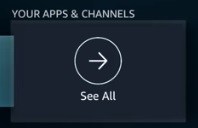
- Sorot ikon aplikasi yang ingin Anda pindahkan ke tempat pertama (jangan pilih itu).
- Klik tombol 'Opsi' pada remote control Anda.

- Pilih "Pin Forward" dari menu drop-down.
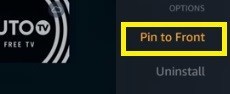
Kelola aplikasi melalui Pinning
Setelah menyematkan ikon ke depan, itu akan muncul sebagai aplikasi pertama di layar beranda Anda. Lain kali Anda mengikuti proses ini untuk aplikasi lain, aplikasi akan muncul di depan aplikasi yang sebelumnya disematkan. Jadi jika Anda menanamkan aplikasi Netflix flix terlebih dahulu, kemudian 'Pluto TV', aplikasi 'Pluto TV' akan muncul terlebih dahulu dan ikon 'Netflix' akan ditempatkan di sebelahnya.
Anda harus mengingat pesanan ini setelah memutuskan untuk mengonfigurasi ikon aplikasi Anda. Ini pada dasarnya berarti Anda harus memperbaiki aplikasi yang relevan mundur. Jangkar aplikasi yang paling penting terakhir, sehingga muncul pertama kali di layar.
Setelah mengatur pesanan dengan cara yang paling nyaman bagi Anda, Anda tidak akan dapat mengubah posisi ikon setiap aplikasi. Sebaliknya, Anda harus menyematkan lagi. Ini bisa membuat frustasi jika Anda mendapatkan aplikasi baru dan ingin meletakkannya di suatu tempat di tengah misalnya.
Cara mengatur ulang aplikasi lagi
Jika Anda tidak puas dengan urutan aplikasi Anda, atau jika Anda ingin menambahkan ikon yang baru-baru ini diunduh lebih dekat ke atas, Anda harus membatalkan sematan semua aplikasi dan mulai menyortir dari awal.
Untuk membatalkan sematan ikon aplikasi, lakukan hal berikut:
- Ikuti langkah-langkah di atas untuk masuk ke perpustakaan aplikasi.
- Sorot aplikasi yang disematkan.
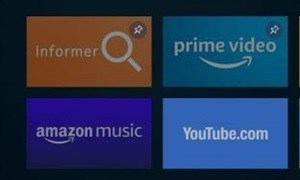
- Tekan 'Opsi' pada remote control Anda.
- Pilih 'Lepas sematan' dari menu dropdown.
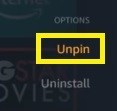
Ini akan menghapus ikon aplikasi sesuai urutan yang ditetapkan. Jika Anda ingin mengembalikannya ke depan, Anda harus memperbaikinya lagi. Namun, itu akan pindah ke tempat pertama dalam urutan permintaan Anda.
Karena itu, untuk menyusun ulang aplikasi sepenuhnya, Anda harus terlebih dulu menghapus semua aplikasi. Lalu sematkan di urutan yang Anda inginkan agar muncul di sampul, mulai dari yang terakhir hingga yang pertama. Ingatlah untuk meninggalkan ikon paling penting terakhir.
Tetapi bagaimana jika Firestick Anda belum diperbarui?
Jika Firestick Anda masih ada di versi sebelumnya (itu mungkin terjadi), ada metode yang jauh lebih mudah untuk mengelola aplikasi Anda.
Akses pustaka aplikasi dengan mengikuti metode yang sama yang dijelaskan di bagian sebelumnya, dan kemudian lanjutkan dengan langkah-langkah ini:
- Sorot aplikasi yang ingin Anda pindahkan.
- Tekan 'Opsi' pada remote control Anda.
- Pilih 'Pindahkan' dari menu dropdown.
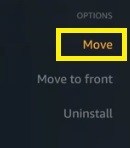
- Gunakan tombol panah jarak jauh untuk memindahkan aplikasi di sekitar perpustakaan.
- Tekan 'Pilih' pada remote control Anda setelah mencapai lokasi ideal baru untuk ikon tersebut.
Dengan cara ini, Anda dapat secara manual memindahkan ikon aplikasi melintasi layar. Saat mengunduh aplikasi baru, Anda dapat membuatnya lebih tinggi tanpa harus melepaskan sematan semua ikon terlebih dahulu dan memulai proses penjelajahan yang melelahkan lagi.
Tidak ada penjelasan mengapa opsi ini dihapus dari pembaruan baru, jadi ada harapan bahwa itu akan segera dikembalikan.
Tunggu pembaruan baru
Saat ini, tidak ada cara yang lebih mudah untuk menyusun ulang aplikasi di Fire TV dan / atau Firestick Anda.
Di masa depan, mungkin ada pembaruan baru yang akan mengembalikan opsi "pindah" dari versi sebelumnya. Jauh lebih mudah untuk memindahkan aplikasi secara bebas di sekitar layar tertentu. Tetapi sampai saat itu, Anda hanya dapat menggunakan kesabaran dan keterampilan organisasi Anda menggunakan metode 'Pin ke Depan'.
Apakah Anda pikir metode untuk mengatur aplikasi ini lebih baik atau lebih buruk? Apakah Anda tahu cara yang lebih mudah untuk memesannya? Jika demikian, silakan tinggalkan komentar di bagian di bawah untuk membantu pengguna lain.



